使用 HZERO 个人中心
在此功能中,用户可以查看、修改自己的基本信息,还可进行安全设置、偏好设置以及用户信息接收设置。
进入个人中心
在工作台界面点击右上角弹出下拉框,点击个人中心进入个人中心功能页面。

账号信息
点击账号信息进入账号信息维护页面,可在此功能中查看当前用户基本信息,并且可以修改用户头像、用户名称、默认角色和默认公司等信息。

修改用户名称
-
在基本信息用户名称下,点击名称旁边的图标修改按钮。
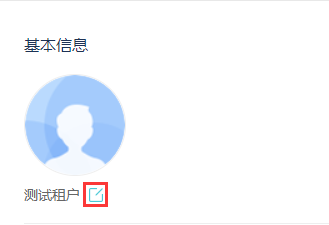
-
输入新的名称后,点击保存完成修改,点击取消可撤销修改。
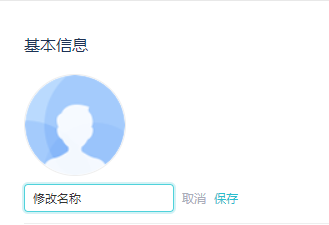
设置默认角色
-
在默认集团信息的默认角色右边点击修改按钮。

-
下拉框选择默认的角色。

-
点击保存完成修改,点击取消可撤销修改。

查看如何切换角色请点击角色切换
设置默认公司
-
在默认集团信息的默认公司右边点击修改按钮。

-
下拉框选择默认的公司。

-
点击保存完成修改,点击取消可撤销修改。

设置用户头像
-
点击用户头像,弹出更换头像输入框。

-
点击输入框区域上传头像或拖拽图片到输入框区域。

-
点击保存完成修改,点击取消可撤销修改。

安全设置
点击安全设置进入安全设置维护页面,可在此功能中可进行安全设置、第三方绑定和查看登录日志。
安全设置
可在此功能中进行修改/绑定密码、修改/绑定手机、修改/绑定邮箱等操作
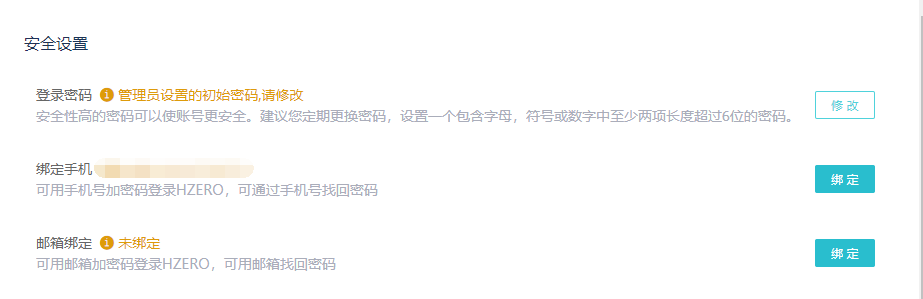
修改登录密码
-
在登录密码右边点击修改按钮。

-
输入原密码和新密码。
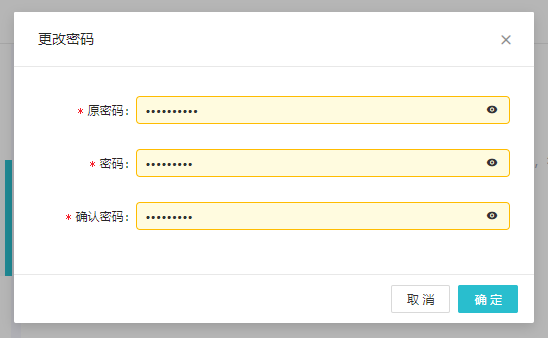
-
点击确定完成修改。
若
密码安全策略被启用,则新密码的内容须符合安全策略>密码安全策略设置的要求
安全策略在租户层级菜单的系统管理>安全策略下进行配置
修改手机
-
在绑定手机右边点击修改按钮。

-
获取验证码

-
填入接收到的验证码后,点击下一步。
修改邮箱
-
在邮箱绑定右边点击修改按钮。

-
获取验证码
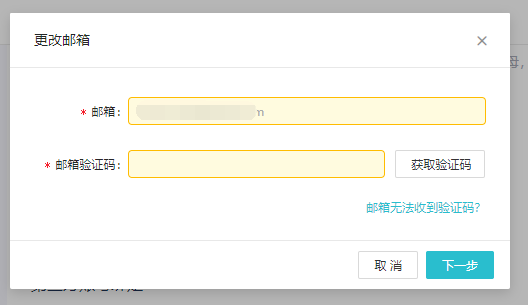
-
填入接收到的验证码后,点击下一步。
-
输入新的邮箱,点击获取验证码。
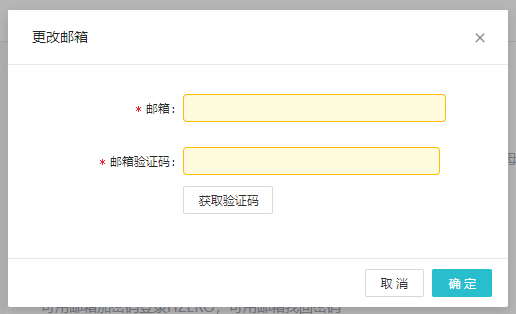
-
输入验证码,点击确定即可

第三方账号绑定
可在此功能中绑定微信、QQ、微博账号。
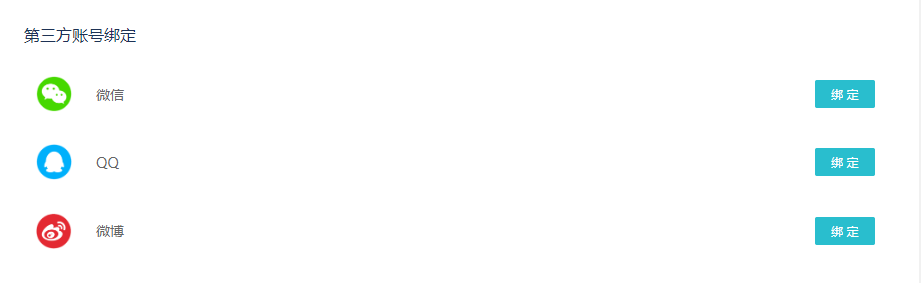
查看登录日志
在登录日志右上角点击  按钮可查看登录日志列表。
按钮可查看登录日志列表。
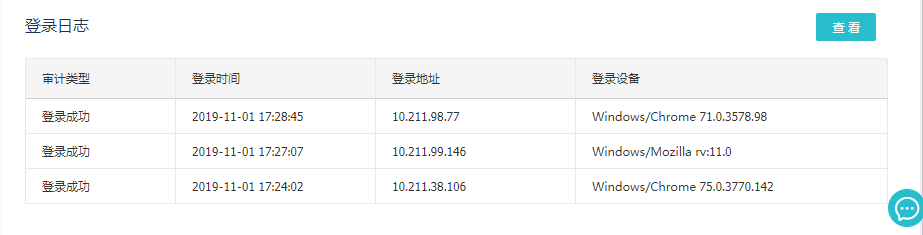
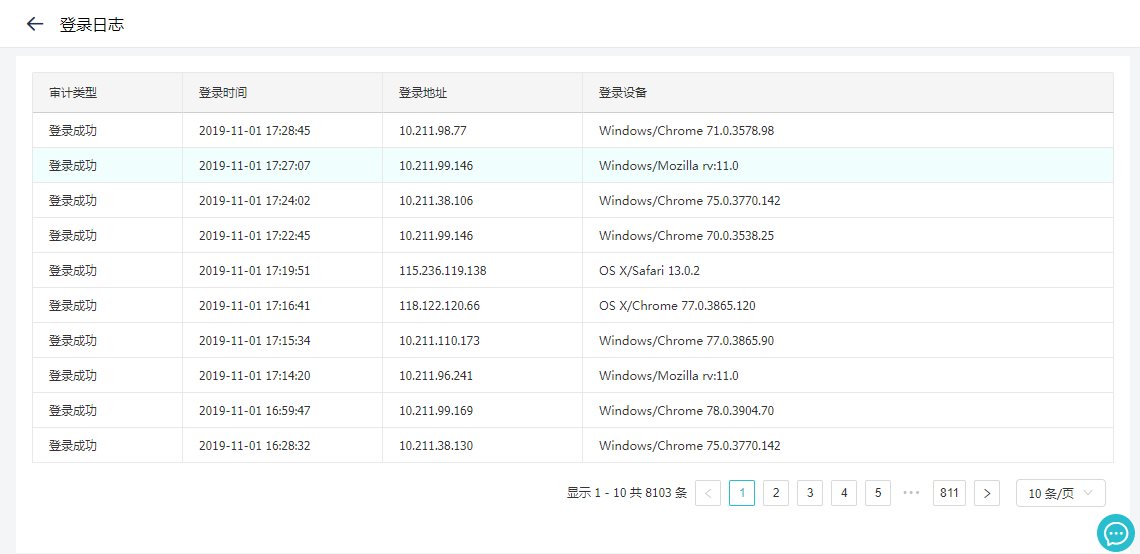
列表字段:
- 审计类型:分为登录和登出两种类型。
- 登录时间:登录的时间。
- 登录地址:登录的地址。
- 登录设备:登录的设备和浏览器及版本。
偏好设置
点击偏好设置进入偏好设置页面,可在此功能中进行时区切换、语言切换、菜单布局切换、角色合并设置、时间格式修改、日期格式修改。
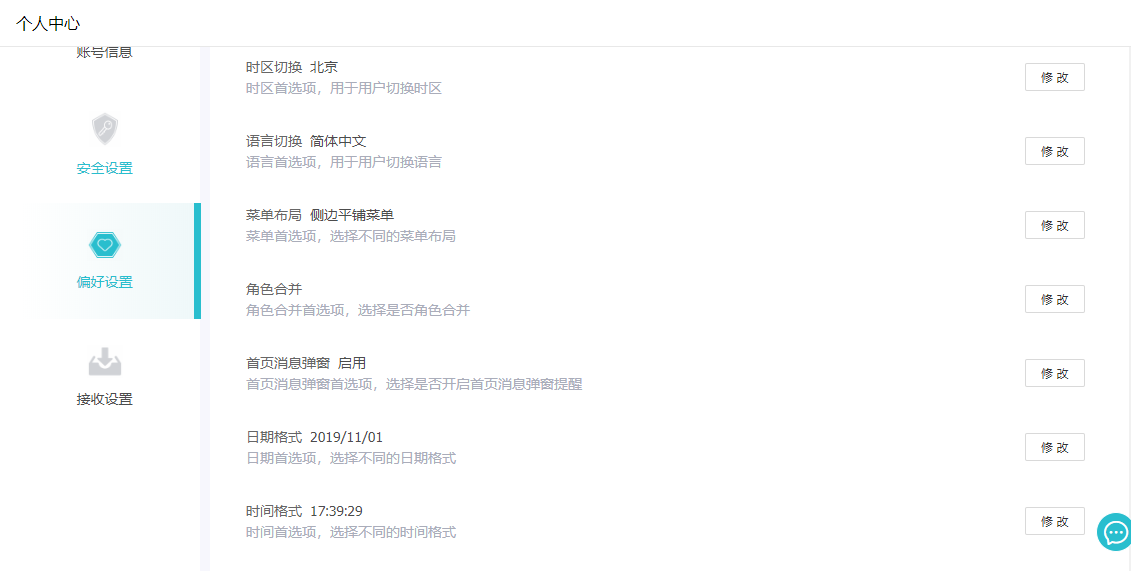
时区切换
-
在时区切换右边点击修改按钮。

-
点击选择框右边的搜索按钮。

-
LOV选择时区。
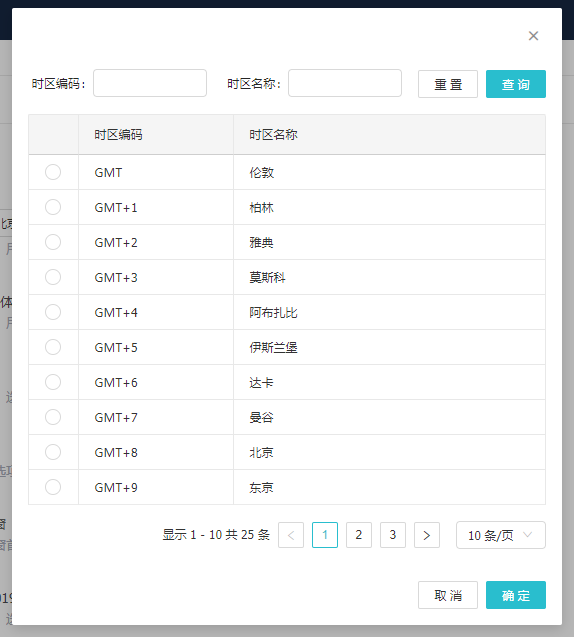
-
点击保存完成修改,点击取消可撤销修改。
关于LOV(值集)的定义,可查看值集配置 与值集视图配置
语言切换
-
语言切换右边点击修改按钮。

-
下拉框选择语言。

-
点击保存完成修改,点击取消可撤销修改。
菜单布局
-
菜单布局右边点击修改按钮。

-
下拉框选择菜单布局,可以清空菜单布局配置(注意:清空个人中心菜单布局配置后,系统菜单布局样式则根据系统配置下维护的菜单布局配置进行展示)。

点击右边的清空按钮可清空配置,后面不再赘述

-
点击保存完成修改,点击取消可撤销修改。
角色合并
-
角色合并右边点击修改按钮。

-
下拉框选择是否启用角色合并,可以清空角色合并配置(注意:清空个人中心角色合并配置后,系统则根据系统配置下维护的角色合并配置来决定是否进行角色合并)。

-
点击保存完成修改,点击取消可撤销修改。
首页消息弹窗
-
在首页消息弹窗右边点击修改按钮

-
下拉框选择是否启用首页消息弹窗提醒,

-
点击保存完成修改,点击取消可撤销修改。
日期格式
-
在日期格式右边点击修改按钮。

-
下拉框选择日期格式。

-
点击保存完成修改,点击取消可撤销修改。
修改时间格式
-
在时间格式后点击修改按钮。

-
下拉框选择时间格式。

-
点击保存完成修改,点击取消可撤销修改。
接收设置
点击接收设置进入接收设置页面,可在此功能中可进行用户接收消息设置。
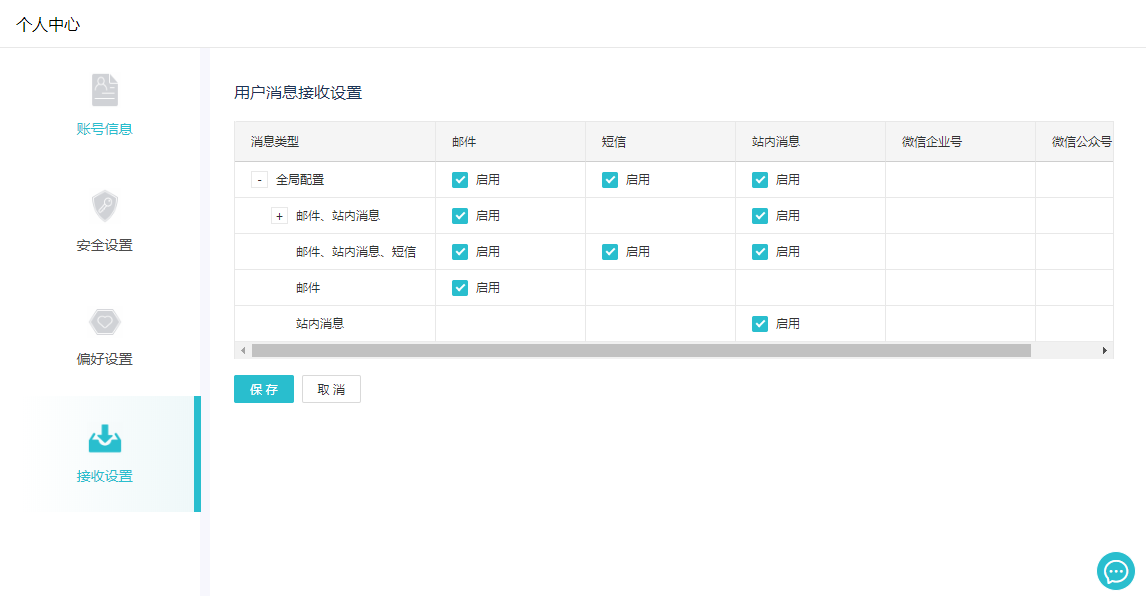
-
在对应的消息类型下勾选及取消勾选。勾选表示可以接收该类消息。
-
设置后点击保存完成修改,点击取消可撤销修改。